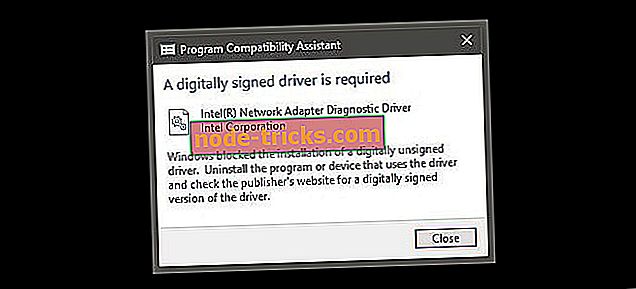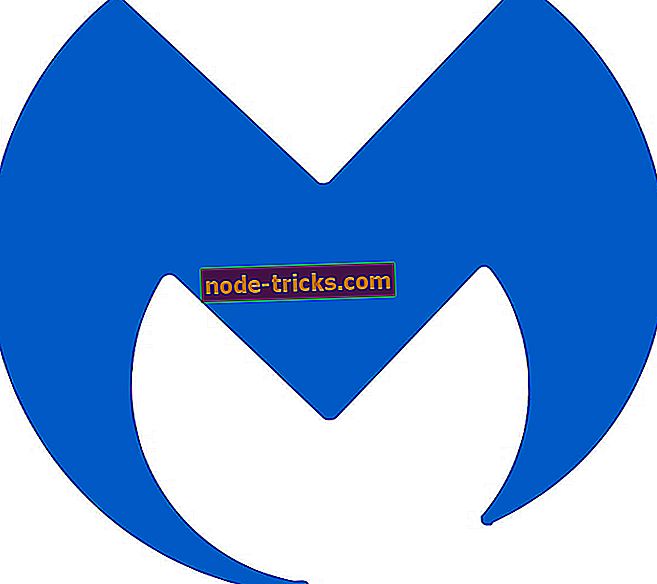Kas ir wab.exe fails? Kā noņemt to no datora?
Wab.exe ir izpildāms fails Windows adrešu grāmatai - likumīgs process, ko izstrādājis Microsoft Corporation. Parasti tas atrodas C: Programmu faili Windows sistēmās.
No otras puses, Windows adrešu grāmata programma ir arhaiska Windows programma, kas pieejama vecās Windows operētājsistēmās, piemēram, Windows XP un Windows Vista.
Tomēr ļaunprātīgas programmatūras kodētāji izveido vairākus vīrusus un nosauc tos pēc likumīgiem programmas failiem, lai pievilinātu neparedzētus datoru lietotājus, lai tos lejupielādētu. Viens no šādiem ļaunprātīgas programmatūras draudiem ir fails wab.exe.
Kā es varu zināt, vai mans dators ir inficēts ar wab.exe ļaunprātīgu programmatūru?
Windows datoram, kas inficēts ar wab.exe ļaunprātīgu programmatūru, parasti ir šādi simptomi:
- Wab.exe exe izmanto augstu CPU telpu
- Pastāvīga sistēmas atteice
- Tīmekļa pārlūkprogramma automātiski novirza nepiemērotu tīmekļa vietni
- Windows PC pastāvīgi palēnina
- Jūsu datorā sāk parādīties nevēlamas uznirstošās reklāmas
Ļaunprātīgas programmatūras efekts var būt nomākts, jo tas apgrūtina datora lietošanu pēc darbības uzsākšanas ilgtermiņā.
Kā var noņemt wab.exe ļaunprātīgu programmatūru?
Windows 10 lietotājiem, kas saskaras ar problēmu wab.exe, tas ir pareizi jāizņem, izmantojot šādas metodes:
1. metode: skenējiet datoru, lai novērstu ļaunprātīgu programmatūru

Tālāk ir aprakstīts, kā lietot MalwarebytesAdwCleaner savā Windows datorā:
- Lejupielādējiet MalwarebytesAdwCleaner oficiālajā tīmekļa vietnē
- Veiciet dubultklikšķi uz lejupielādējamā izpildāmā faila un izpildiet norādījumus, lai pabeigtu instalēšanu.
- Pēc instalēšanas, ar peles labo pogu noklikšķiniet uz ikonas MalwarebytesAdwCleaner un pēc tam izvēlieties “Run as administrator”, lai atvērtu programmu.
- MalwarebytesAdwCleaner displejā noklikšķiniet uz pogas “Skenēt”, lai sāktu skenēšanas darbību.
- Pēc pabeigtā skenēšanas noklikšķiniet uz pogas „Clean”.
- Tagad noklikšķiniet uz “OK”, kad tiek parādīts uzvedne, lai atjaunotu datoru, lai pabeigtu tīrīšanu.
Piezīme. Citas programmatūras, kas spēj noņemt wab.exe failu, ietver Hitman Pro, SpyHunter, IObit atinstalētāju un ZemanaAntiMalware. Tādēļ varat lejupielādēt kādu no šiem rīkiem, lai noņemtu wab.exe failu no Windows datora.
2. metode: izmantojiet CCleaner
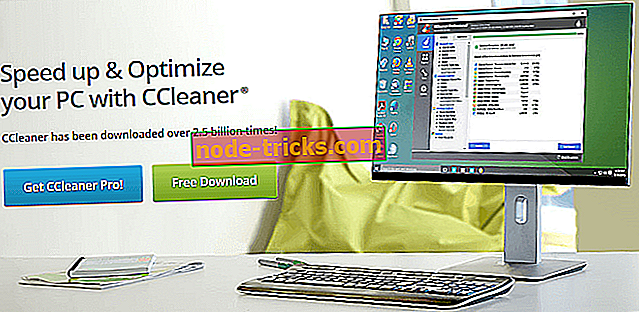
Tomēr, izmantojot programmas atinstalēšanas rīku, varat atrast un noņemt jebkuru programmu, kas saistīta ar datora wab.exe procesu.
Lai lejupielādētu, instalētu un izmantotu CCleaner, rīkojieties šādi:
- Lejupielādējiet bezmaksas CCleaner versiju vai lejupielādējiet CCleaner Pro versiju.
- Instalējiet un izpildiet norādījumus, lai pabeigtu instalēšanu.
- Pēc instalēšanas palaidiet CCleaner un pēc tam noklikšķiniet uz cilnes “Rīki”
- Izvēlnē “Atinstalēt” atrodiet programmu, kas saistīta ar failu wab.exe, un pēc tam noklikšķiniet uz atinstalēšanas, lai sāktu atinstalēšanas darbību.
- Pēc tam noklikšķiniet uz “Registry Cleaner” un pēc tam “skenējiet problēmas”, lai noņemtu programmas pārpalikumus.
3. metode: bojātu failu labošana ar SFC
Sistēmas failu pārbaudītāja (SFC) rīks pārbauda, vai jūsu sistēmā bojātie faili tos labo. Šī rīka palaišana palīdzēs jums noteikt sistēmas failus, kas bojāti ar wab.exe failu.
Kā rīkoties ar SFC rīku, rīkojieties šādi:
- Nospiediet Windows taustiņu
- Meklēšanas dialoglodziņā ierakstiet komandu uzvedni.
- Kad rezultāti parādās, ar peles labo pogu noklikšķiniet uz komandu uzvednes un noklikšķiniet uz Palaist kā administratoram.
- Komandu uzvednes logā ierakstiet sfc / scannow un pēc tam nospiediet enter.
- Pagaidiet, līdz SFC darbosies, un izpildiet norādījumus.
- Pēc tam ierakstiet dem / online / cleanup-image / restorehealth un iziet pēc procesa.
- Pēc tam restartējiet datoru
Ieteicamie uzdevumi, kas jāveic pēc wab.exe noņemšanas
Pēc wab.exe faila noņemšanas ir ļoti ieteicams datorā veikt šādas darbības, lai novērstu šādu (vai līdzīgu) darbību.
- Instalējiet spēcīgu antivīrusu programmu
Spēcīga antivīrusu programma ar ļaunprātīgas programmatūras bloķēšanas iespējām ļaus jums sērfot tīmeklī bez ļaunprātīgas programmatūras infekcijas riska. Ieteicamā antivīrusu programma, ko varat izmantot, ietver Bitdefender, BullGuard, Kaspersky AV un Avira.
- Palaidiet Windows atjauninājumu
Bieži Microsoft korporācijas Microsoft atjauninājumi nodrošina, ka jūsu sistēmas ir stabilas un neaizsargātas pret jaunākajiem draudiem. Turklāt ir zināms, ka Windows atjauninājumi novērš tādas problēmas kā wab.exe problēmas.
Lai palaistu Windows atjaunināšanu, rīkojieties šādi:
- Iet uz Sākt> meklēšanas lodziņā ierakstiet “update” un pēc tam noklikšķiniet uz “Windows atjaunināšana”, lai turpinātu.
- Logā Windows atjaunināšana meklējiet atjauninājumus un instalējiet pieejamos atjauninājumus.
- Kad atjauninājums ir pabeigts, restartējiet Windows datoru.
Ceru, ka tas būs noderīgs.
SAISTĪTĀS PAMATNOSTĀDNES, KAS PĀRBAUDE:
- Kas ir CCSDK.exe? Kā to noņemt? Mums ir atbildes
- 10 labākās atinstalēšanas programmatūras PC lietotājiem
- 7 labākās drošības antivīruss ar izmēģinājuma versiju 2019. gadam